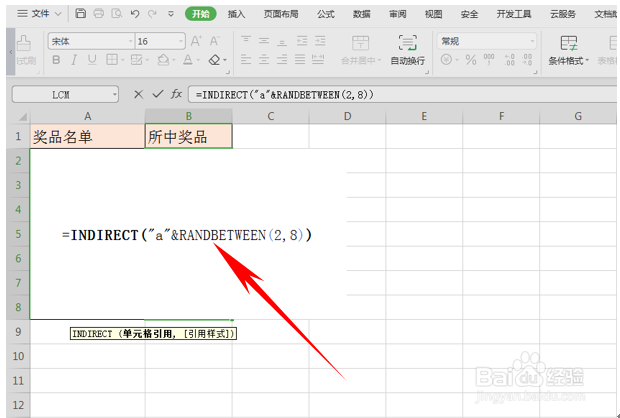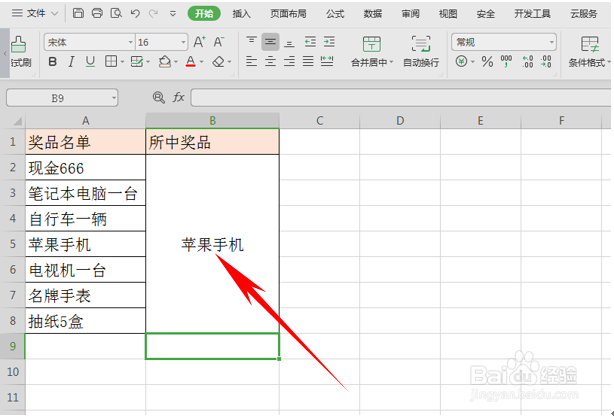WPS表格办公—利用函数随机抽取奖品
1、首先,我们制作一个奖品名单的表格。
2、然后在B列的合并单元格当中,输入公式=INDIRECT(“a”&RANDBETWEEN(2,8)),单击回车。
3、单击回车后, 我们看到所中奖品就已经显示出来了。
4、当我们按住F9的时候,就会更换所中奖品,一直按住F9键,则会不停地滚动奖品,松开即显示所中奖品。
5、那么,在WPS表格与Excel表格当中,利用INDIRECT函数和RANDBETWEEN函数在表格当中抽取奖品的方法,是不是非常简单呢,你学会了吗?
声明:本网站引用、摘录或转载内容仅供网站访问者交流或参考,不代表本站立场,如存在版权或非法内容,请联系站长删除,联系邮箱:site.kefu@qq.com。
阅读量:27
阅读量:51
阅读量:22
阅读量:86
阅读量:78